로그
쉽게 구별할 수 있도록 기본 프로그램 창은 다음의 몇 가지 주요 섹션으로 나뉩니다.
•기본 프로그램 창의 상단에 있는 프로그램 제어 기능
•확장기가 있는 탐색 창
•설명 섹션
•기본 프로그램 창의 하단에 있는 상세 정보 섹션
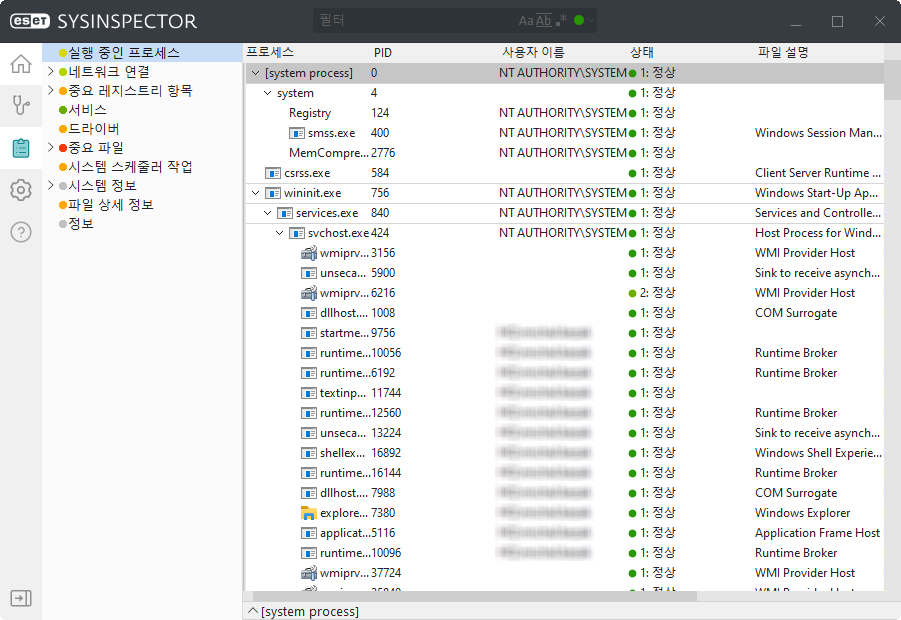
필터링
항목 필터링은 시스템에서 감염 의심 파일 또는 레지스트리 항목을 찾는 데 사용하는 가장 효율적인 도구입니다. 다음과 같이 검색 결과(Ctrl + F)를 사용자 지정하여 원하는 항목을 찾을 수 있습니다.
•색상 선택 - 위험 수준별로 항목을 필터링할 수 있습니다. 위험 수준에는 양호(녹색), 알 수 없음(주황색), 위험(빨간색)이 있습니다.
위험 수준 |
파일 |
|---|---|
녹색: 1 |
공식적으로 치료됨 |
노란색: 5 |
치료되었을 가능성이 있음 |
빨간색: 9 |
감염됨 |
필터가 녹색으로 설정되면 치료된 모든 항목이 표시됩니다. 주황색을 선택하면 프로그램이 주의가 필요한 모든 항목을 필터링합니다. 필터가 빨간색으로 설정되면 프로그램이 알려진 유해 항목만 표시합니다.
위험 수준이 9로 표시된 모든 항목은 보안 위험을 초래할 수 있습니다. ESET 보안 솔루션을 사용하지 않는 경우 ESET SysInspector에서 이러한 항목을 찾으면 ESET Online Scanner를 사용하여 시스템을 검사하는 것이 좋습니다. ESET Online Scanner는 무료 서비스입니다.
•대/소문자 구분 선택 - 필터 필드에서 ![]() 아이콘을 클릭하면 입력된 표현식이 포함된 모든 항목이 표시됩니다.
아이콘을 클릭하면 입력된 표현식이 포함된 모든 항목이 표시됩니다.
•단어 단위로 선택 - ![]() 아이콘을 클릭하면 정확히 일치하는 항목만 검색할 수 있습니다.
아이콘을 클릭하면 정확히 일치하는 항목만 검색할 수 있습니다.
•정규 표현식 사용 선택 - ![]() 아이콘을 클릭합니다.
아이콘을 클릭합니다.
참고 요구 사항에 따라 여러 필터를 동시에 선택할 수 있습니다. |